當電腦出現藍屏時,Windows系統會自動生成一個藍屏錯誤DMP文件和藍屏圖片。最近,有Win7系統的用戶一直不知道怎麼打開DMP的文件,還以為是打不開的。那麼要如何打開DMP文件呢?下面就和大家詳細介紹一下打開DMP文件的方法
方法如下:
1、首先要下載安裝Debugging Tools這個工具。
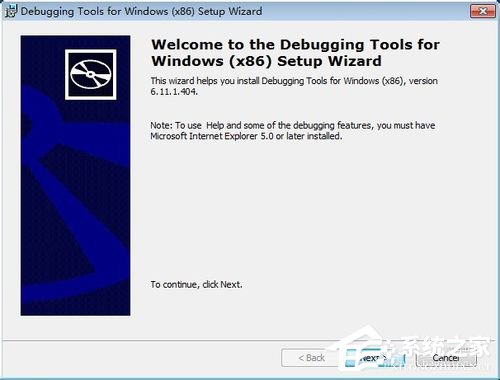
2、安裝好了以後,在開始菜單下面的可以找得到一個【Debugging Tools for Windows (x86)】文件夾下面就會出現如下圖所示:WinDbg點擊進入。
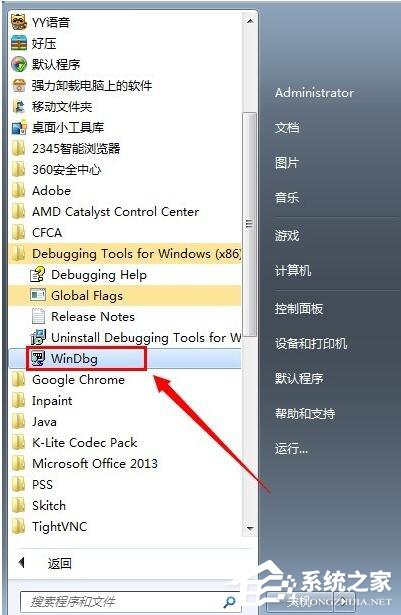
3、運行WinDbg以後如下圖所示:
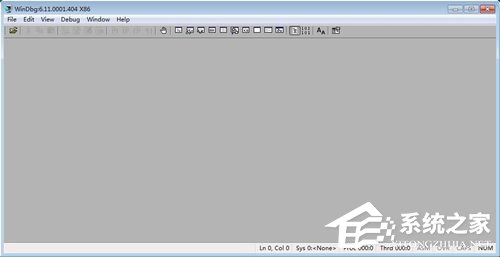
4、在WinDbg中點擊【File】-----【Open Crash Dump】選擇.DMP文件打開。
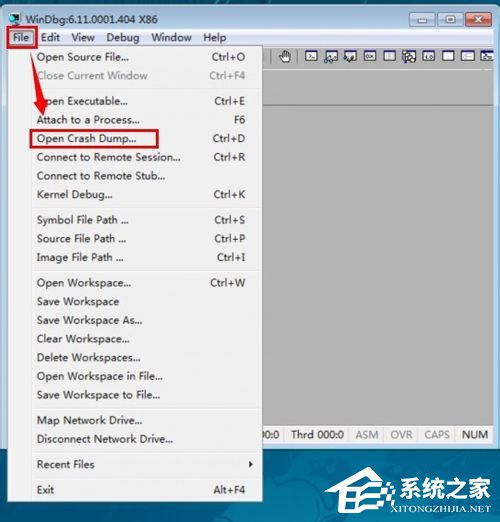
5、在打開文件的時候會提示會打開一個工作區域是否在開啟。點擊【Yes】。
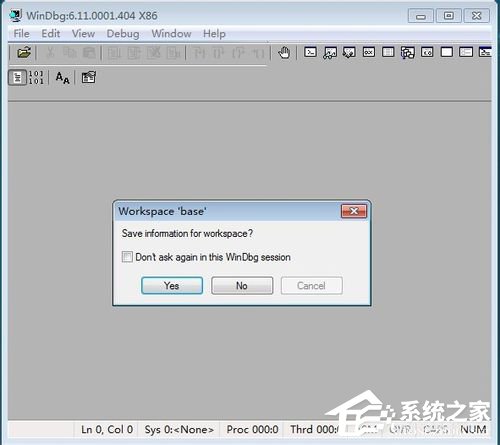
6、打開了.DMP文件以後如下圖所示:

關於打開DMP文件的方法就給大家介紹到這裡了。如有遇到此類問題的用戶,不妨試一下上述的方法。Windows發生藍屏時,會自動生成.DMP文件,該文件是記錄藍屏生成代碼和導致藍屏出現的進程。